网站群WORD编辑指导手册
目 录
1. 表格不居中
1.1 原因分析
1.2 解决方案:将表格设置为居中对齐
2. 表格内的信息不换行了
2.1 原因分析
2.2 解决方案:对文字进行换行
3. 导入表格,信息显示不全
3.1 原因分析
3.2 解决方案:纸张方向设置为纵向,调整表格宽度
4. 段首缩进效果丢失
4.1 原因分析
4.2 解决方案:使用首行缩进
5. 文字、图片的居中效果丢失
5.1 原因分析
5.2 解决方案:将文字、图片设置为居中对齐
6. 图片不居中,而且都显示在一行了
6.1 原因分析
6.2 解决方案:使用换行将图文分开
7. 导入公文类型文件,排版变乱了
7.1 原因分析
7.2 解决方案:使用在线文档
概 述
网站群提供了多种维护资料的功能,例如:WORD/WPS导入,WORD转FLASH,WORD转PDF。将在WORD中排版好的信息导入编辑器时,使用这些功能,可以保留WORD中的图片、表格、链接、内置样式,降低排版难度、节省文章编辑时间。此外,WORD转FLASH,WORD转PDF功能不仅可以导入WORD文件,还可以导入Excel和PowerPoint文件。
WORD导入功能,是将WORD文件转换为HTML语言,显示在网页上。通常情况下,WORD导入可以保证转换后的文章与原文保持一致,但是由于WORD的格式与网页并不是同一类格式,加上WORD和WPS版本众多,有时候导入后的文章与原文在表现形式方面会存在少许的差异,为了减少这类差异,在编辑WORD文档时需要遵循一定的规范。
下面针对WORD编辑时常见的一些规范问题进行分析以及提供解决方案。
1. 表格不居中
在使用WORD/WPS导入功能时,可能会出现将编辑好的WORD文件导入编辑器后,WORD文件中原本居中的表格变得不居中了,将此文章发布后在网页上浏览,表格还是不居中。页面显示效果见图1-1:
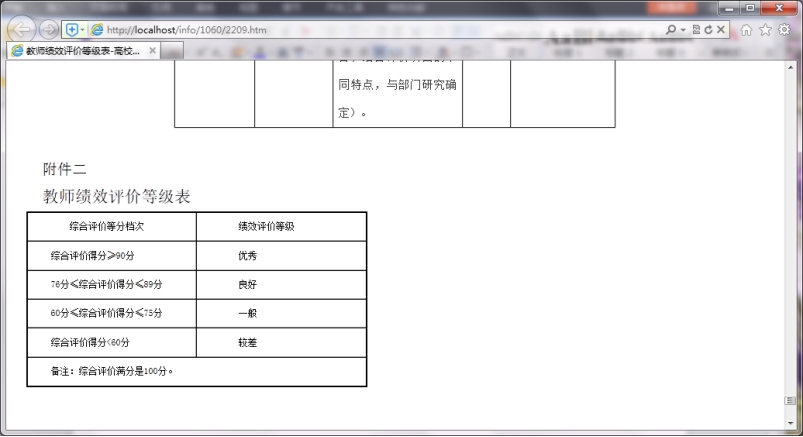
图1 -1
1.1 原因分析
该问题是编辑人员在编辑WORD文件中的表格时,将表格移动使其看上去有居中效果,实际上表格是两端对齐。WORD文件内容见图1-2:
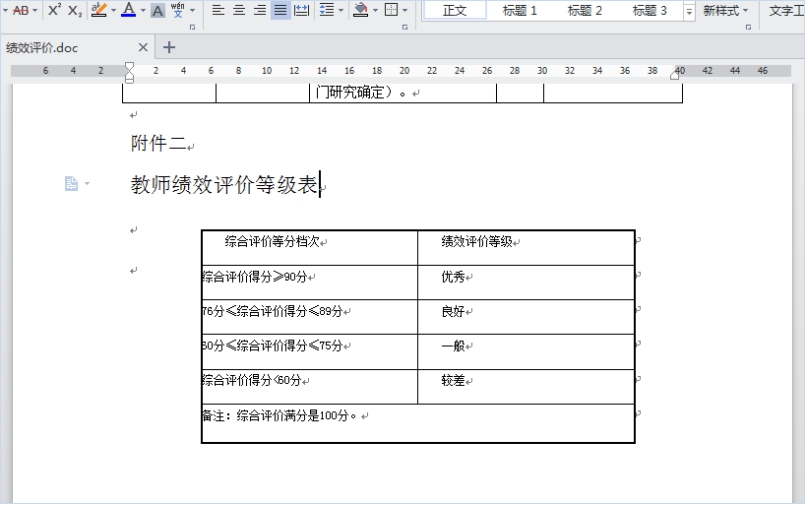
图1-2
1.2 解决方案:将表格设置为居中对齐
在编辑WORD文件时,将表格设置为居中对齐格式,这样导入编辑器才会有居中效果。具体设置见图1-3:
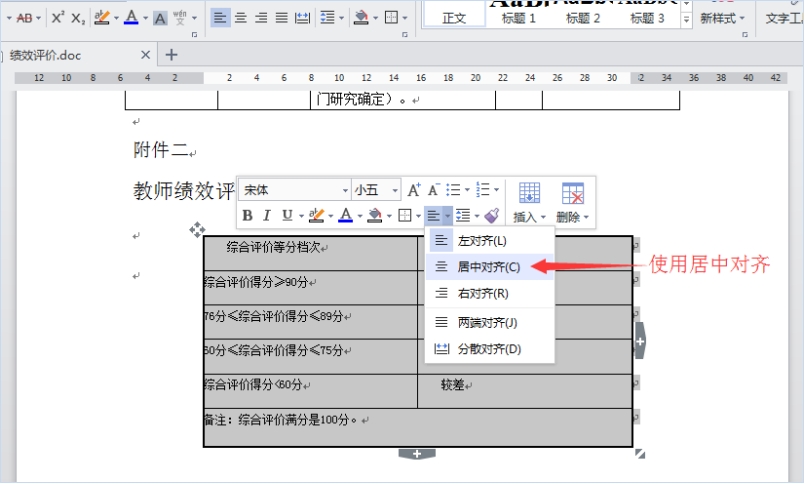
图1-3
2.表格内的信息不换行了
在导入含有表格的WORD文件时,可能会遇到表格中的内容在WORD文件中有换行的效果,但是导入到编辑器,表格内容中的部分信息就不换行了。页面显示效果见图2-1:
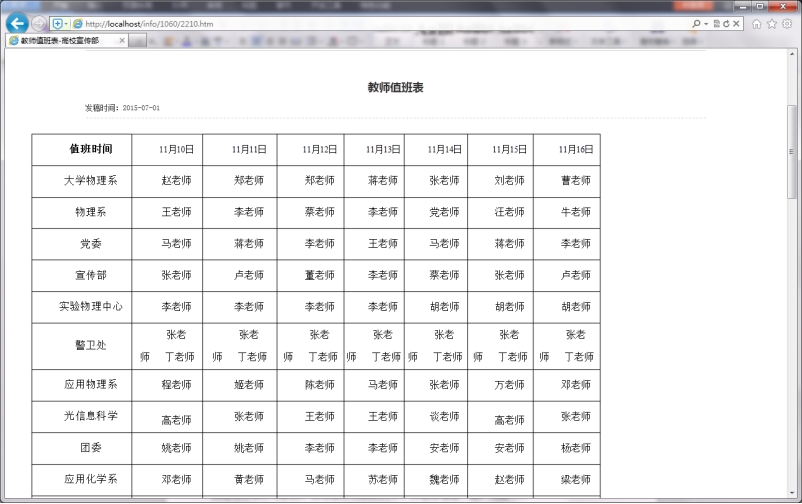
图2-1
2.1原因分析
对WORD文件进行分析发现,WORD文件导入编辑器中,表格中的部分文字连在一起的根本原因是没有换行导致的。而有换行效果的文字,并没有连在一起。见图2-2:
文章的段与段之间,如果不换行,它们就是连在一起的。同理,表格中如果不对文字进行换行,它们也是连在一起的。
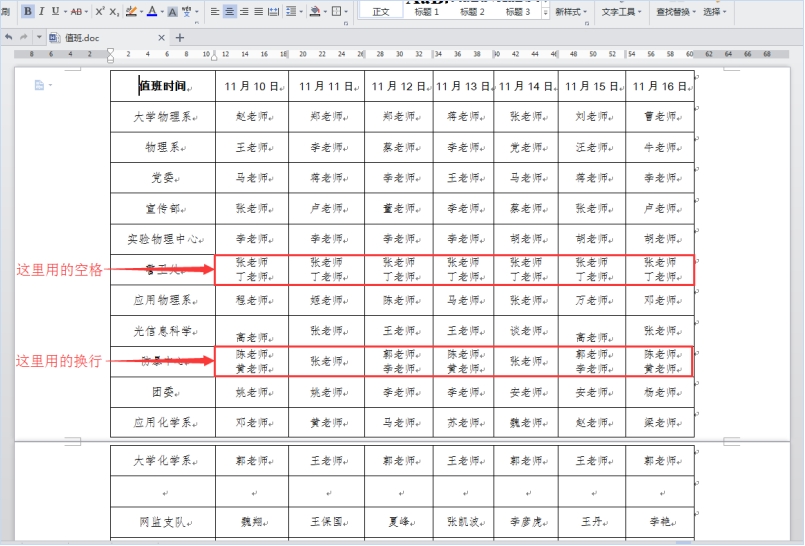
图2-2
2.2解决方案:对文字进行换行
在编辑WORD文件时,对需要换行的文字进行换行。
3.导入表格,信息显示不全
把在WORD文件中编辑好的表格信息导入到编辑器后,表格的部分信息超出了编辑器的边界,导致内容都显示不全了。编辑器显示效果见图3-1:
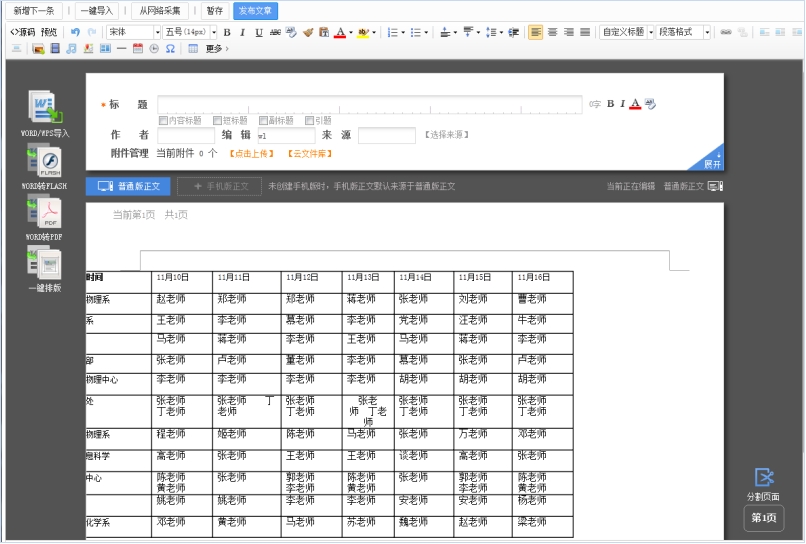
图3-1
3.1原因分析
在编辑WORD文件中的表格时,可能会因为表格过宽不利于编辑,于是将纸张方向设置为横向,这样就完全满足了我们的编辑需求。
但是,WORD的宽度、编辑器的宽度以及网站页面的宽度都不可能完全一致。
将纸张方向设置为横向的WORD文件导入编辑器,就会出现信息超出边界,不能将文档信息全部显示。若将此文章发布,还极有可能造成内容页面被撑开,导致内容页变形的情况。
WORD文件内容见图3-2:
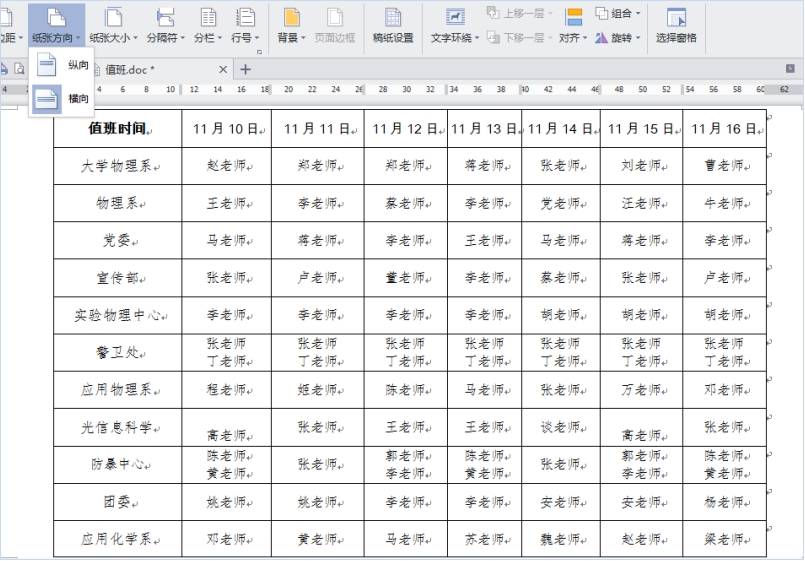
图3-2
3.2 解决方案:纸张方向设置为纵向,调整表格宽度
在WORD中编辑文章时,纸张方向应尽量使用纵向。若纸张方向使用纵向后,还是出现WORD文件导入编辑器后,出现信息超出边界,内容显示不全的问题,就可能是表格过宽导致。为避免此类情况发生,建议在WORD中编辑表格时,表格的宽度不要超过WORD边界。如果表格宽度超出WORD边界,导入到编辑器时,建议使用WORD转FLASH或者是WORD转PDF功能。
纸张方向纵向设置方法见图3-3:
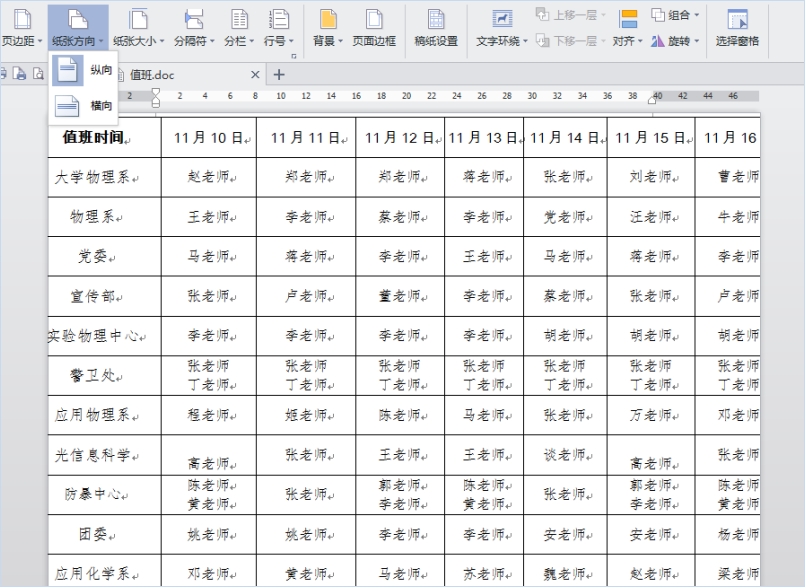
图3-3
4.段首缩进效果丢失
将编辑好的WORD文件导入编辑器后,段首缩进效果就变了,原来在WORD文件中只是缩进两个字符,但是导入编辑器后就不是两个字符了。编辑器显示效果见图4-1:
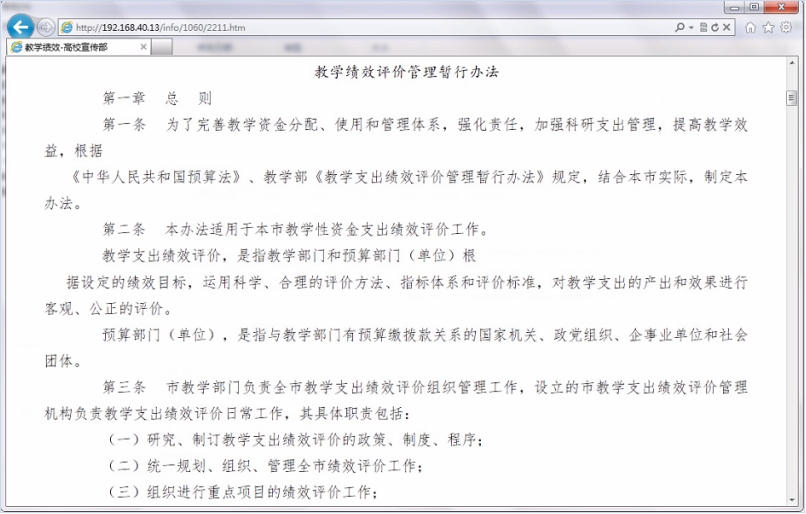
图4-1
4.1原因分析
此处的段首缩进效果改变,是因为在编辑WORD文件时使用空格实现了段首缩进效果。段首缩进,是在段落设置首行缩进,而不是依赖空格实现缩进效果。WORD文件的宽度与网页的宽度不一致,二者不能通用。
WORD文件内容见图4-2:

图4-2
4.2 解决方案:使用首行缩进
编辑WORD文件时,想要实现段首空两格等样式,应该使用“ ”中的首行缩进功能。不要一味的使用空格实现段首空两格效果。设置方法见图4-3、图4-4。
”中的首行缩进功能。不要一味的使用空格实现段首空两格效果。设置方法见图4-3、图4-4。
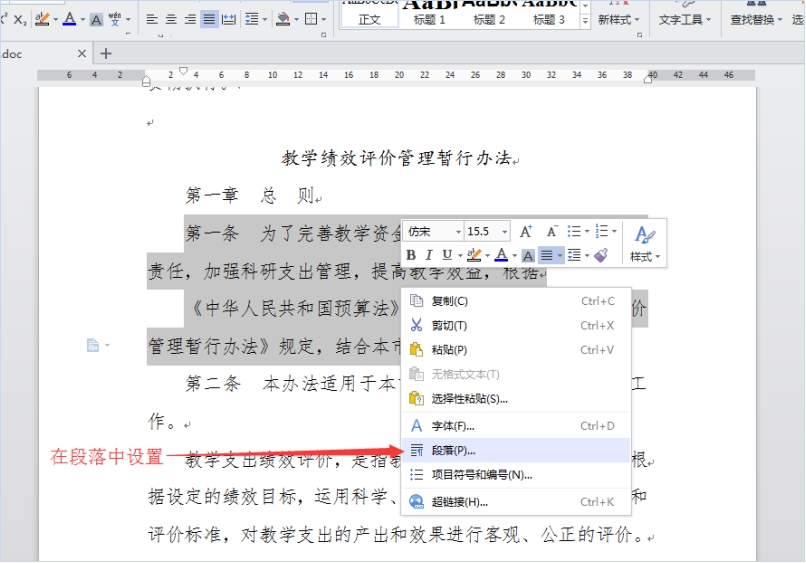
图4-3
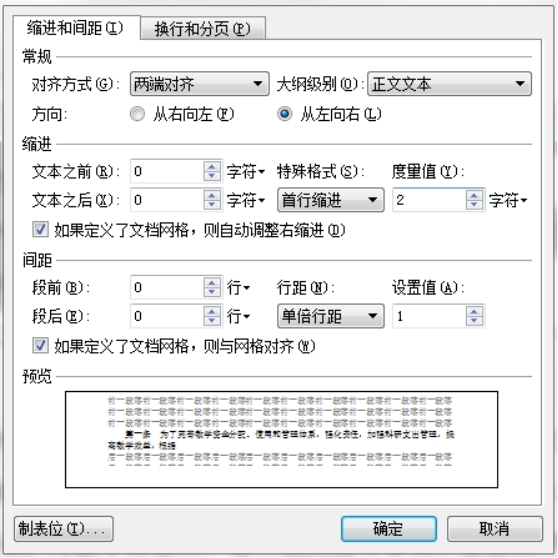
图4-4
5.文字、图片的居中效果丢失
在WORD文件中将图片、文字都实现了居中对齐效果,但是导入编辑器之后图片和文字都不居中了。文章发布到网页上,也不是居中效果。页面显示效果见图5-1:
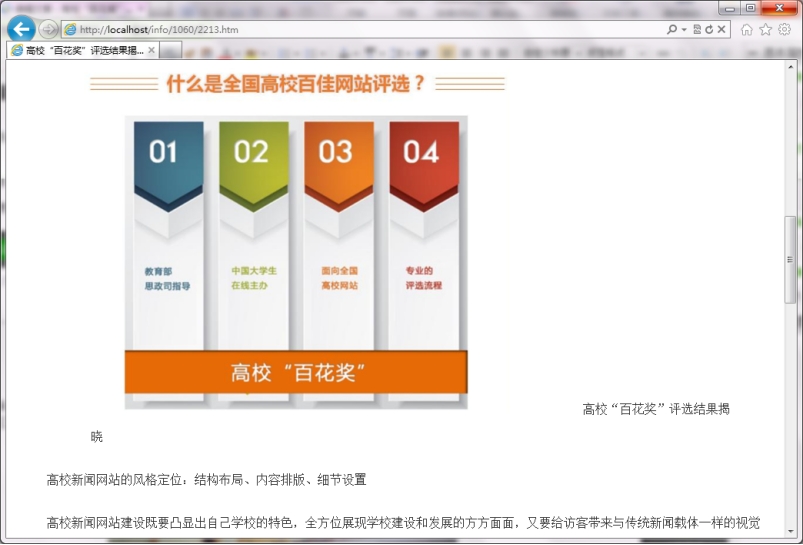
图5-1
5.1原因分析
通过对WORD文件进行分析,发现该WORD文件中部分文字和图片的居中效果是用空格排版出来的。
如3.1节所说,WORD文件的宽度和编辑器以及网页的宽度都并不是一致的。因此,您无法预估要在WORD中输入多少空格才能使WORD文件导入编辑器,或是文章发布在网站上达到“看上去是居中”的这个效果。
WORD文件效果见图5-2:
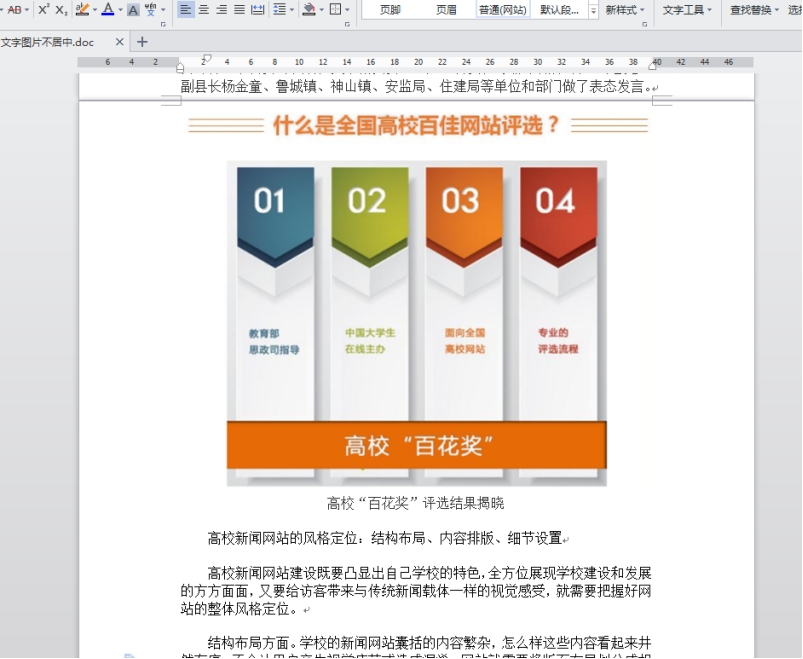
图5-2
5.2 解决方案:将文字、图片设置为居中对齐
要对文字、图片实现居中对齐效果,需要选中文字、图片设置居中对齐。见图5-3。
同理,对于通知右下角的落款、日期也是一样的。不要利用空格将文字、图片调整为居中效果。
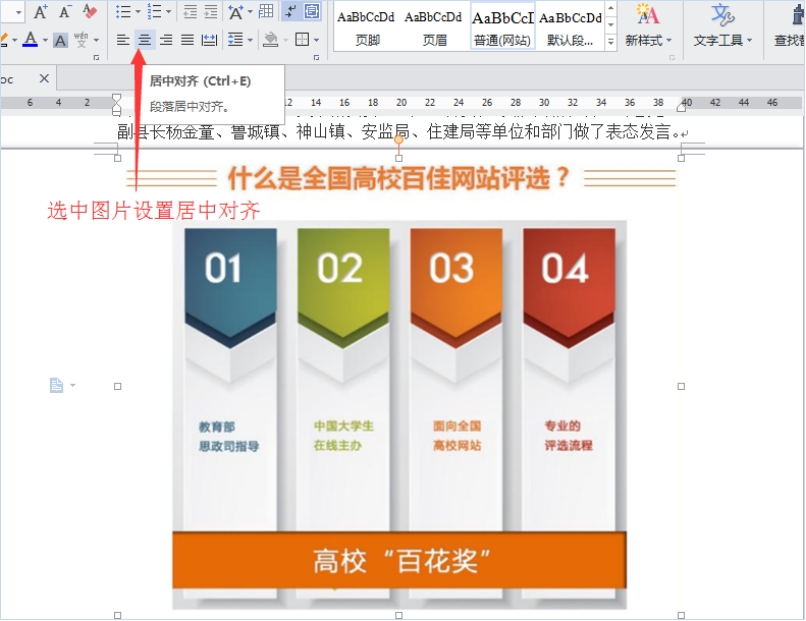
图5-3
6.图片不居中,而且都显示在一行了
将WORD文件中排版好的带图片文章,导入编辑器后,图片排版就乱了,并且有的图片还在一行上显示了。页面显示效果见图6-1:
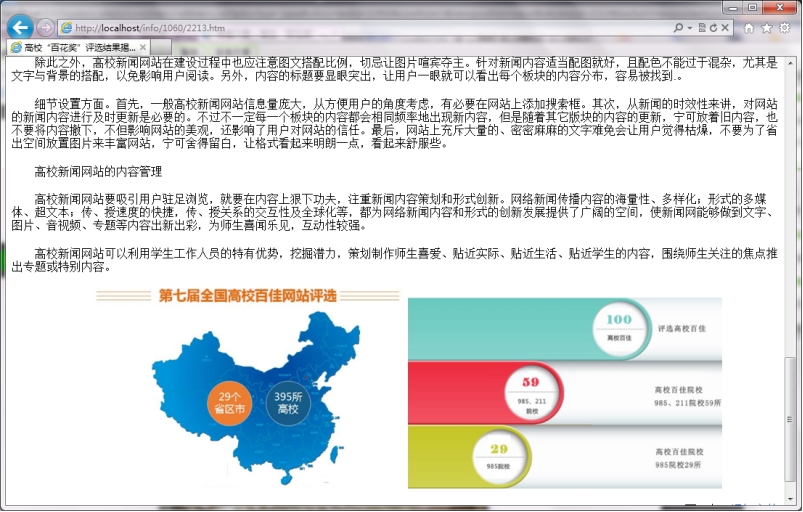
图6-1
6.1原因分析
分析WORD文件,发现该WORD文件中出现了两种排版格式。
第一种:WORD文件中的图片是左对齐格式,且图与图之间没有换行。因为图片在WORD内容中占用位置较大,才会给人展现出一种换行居中的错觉。
第二种:用空格实现了换行的效果。WORD的宽度和编辑器的宽度并不是一致的。若使用空格将图片排版看上去是换行样式,将WORD文件导入编辑器后,因为编辑器的宽度原因,可能就会展现出图片是连在一起的。
就像文章段与段之间,如果不对段落进行换行,它们就是连在一起的。
WORD文件效果见图6-2:
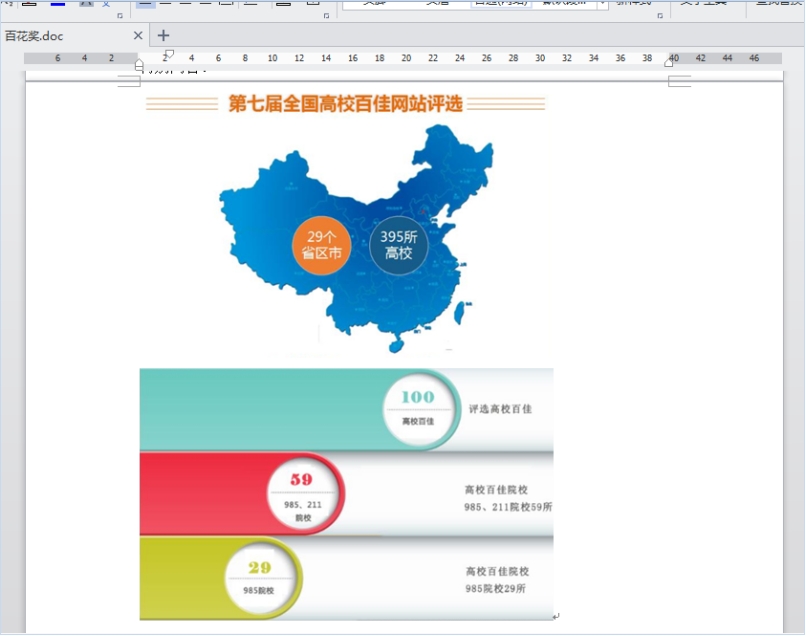
图6-2
6.2 解决方案:使用换行将图文分开
在编辑WORD文件时,用换行将图与图分开。勿用空格对图片等内容实现换行效果。换行效果见图6-3:
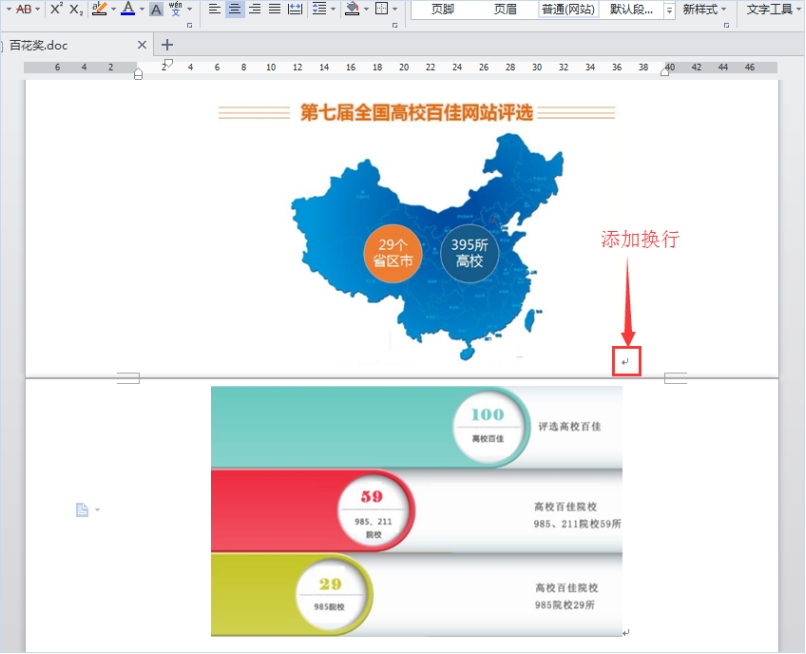
图6-3
7.导入公文类型文件,排版变乱了
将通知文件导入编辑器后,文件排版就变乱了,时间不居中,标题也换行了。页面显示效果见图7-1:
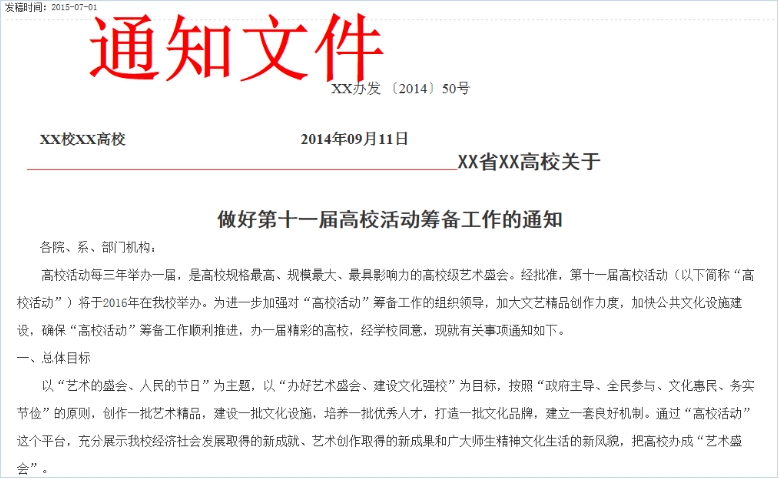
图7-1
7.1 原因分析
分析WORD文件,发现排版变乱的地方,没有进行规范的编辑。文件格式见图7-2:
第一:通知文件、单位名称和编写时间使用的是两端对齐。前面说过WORD的宽度和编辑器的宽度以及网页的宽度都不是一致的,所以在WORD中“看上去居中”的信息导入编辑器、发布到网页就并不一定居中了。
第二:红线和第一节的标题并没有使用换行,也是一种“看上去居中”的错觉效果。
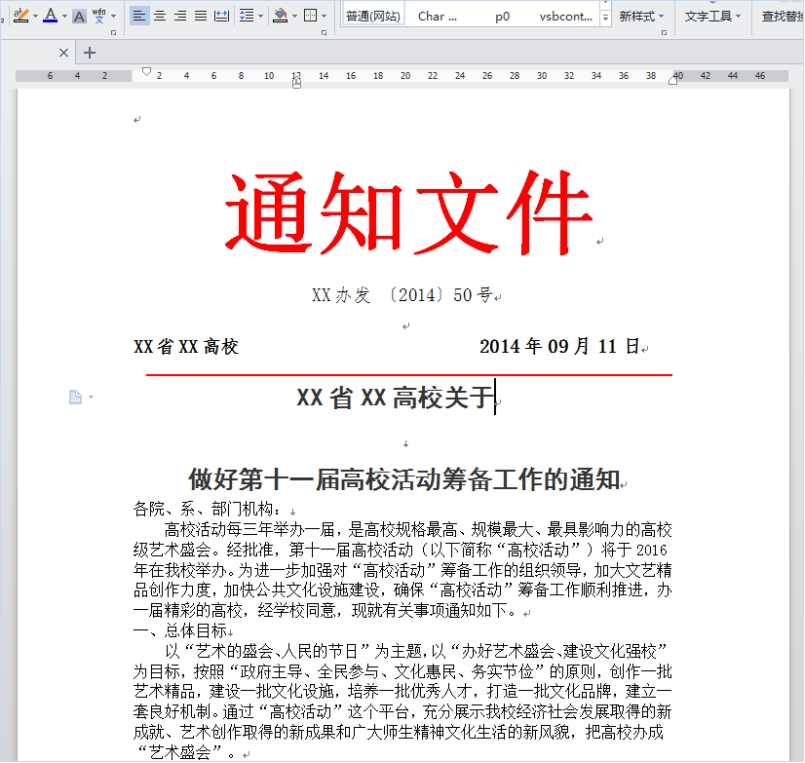
图7-2
7.2 解决方案:使用在线文档
公告、通告、通知类的文件是一种正式、严肃的公文,在编写此类文件时一定要严格按照它规定的格式进行排版,在将这类文件导入编辑器时,建议使用WORD转FLASH功能,此功能可以使HTML页面上的显示效果和WORD文件中的效果一模一样,使文件高度保真,不建议使用WORD导入功能。
另外,也可使用WORD转PDF功能,但此功能需要客户端安装PDF软件,有一定的限制性。

